win10网络适配器不见了怎么办
来源:Win7之家
时间:2023-08-01 21:27:37 391浏览 收藏
小伙伴们有没有觉得学习文章很有意思?有意思就对了!今天就给大家带来《win10网络适配器不见了怎么办》,以下内容将会涉及到,若是在学习中对其中部分知识点有疑问,或许看了本文就能帮到你!
网络适配器是计算机连接网络的工具。没有网络适配器,计算机就无法连接网络。接下来,小编将为您分享一些解决网络适配器不可见的方法,以帮助您应对这个问题。
win10网络适配器不见了怎么办?
1.首先,在电脑桌面上,鼠标右键单击打开这台电脑菜单栏,选择属性选项。
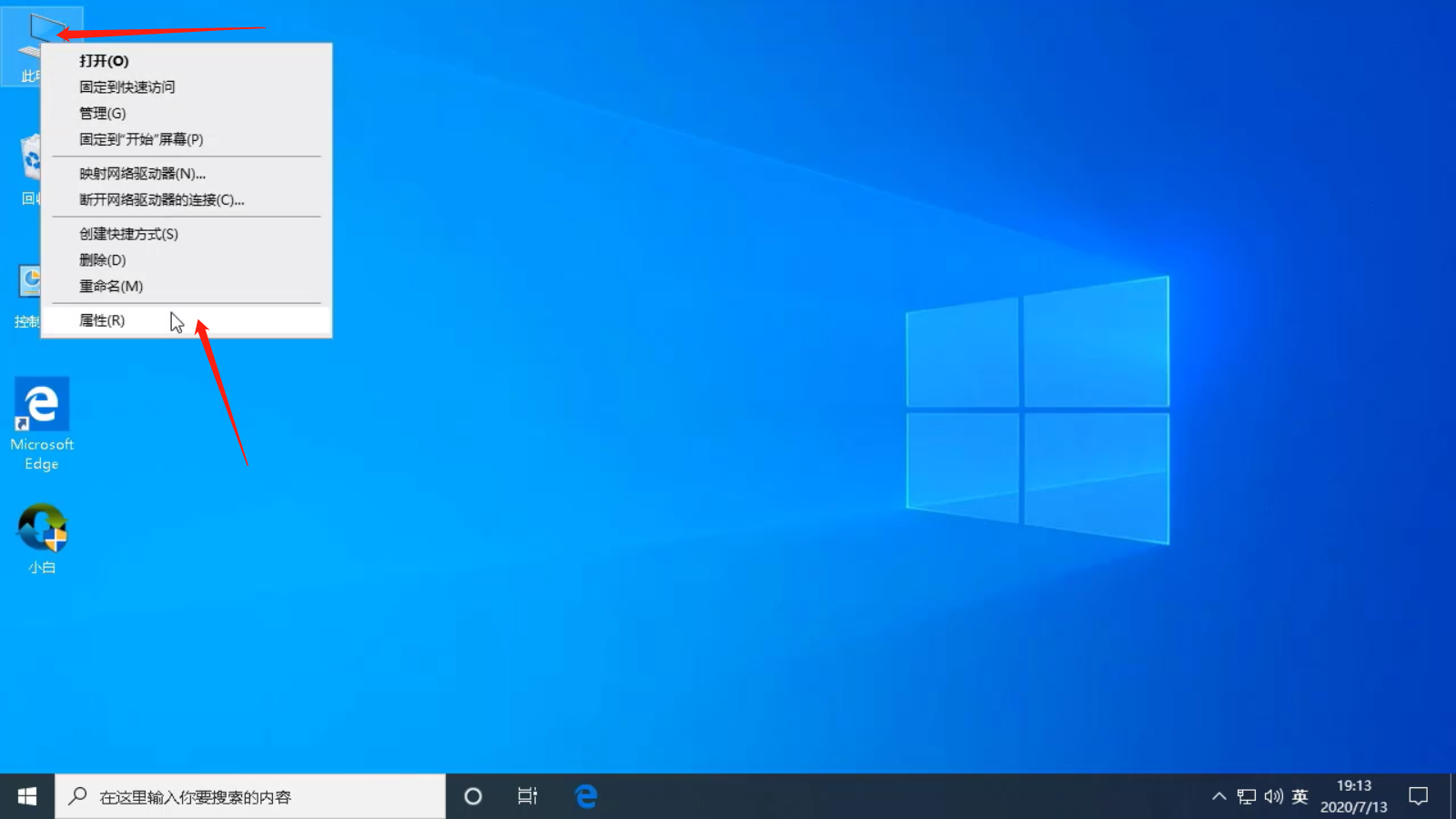
2.在打开的系统界面中,选择左栏菜单中的设备管理器选项。
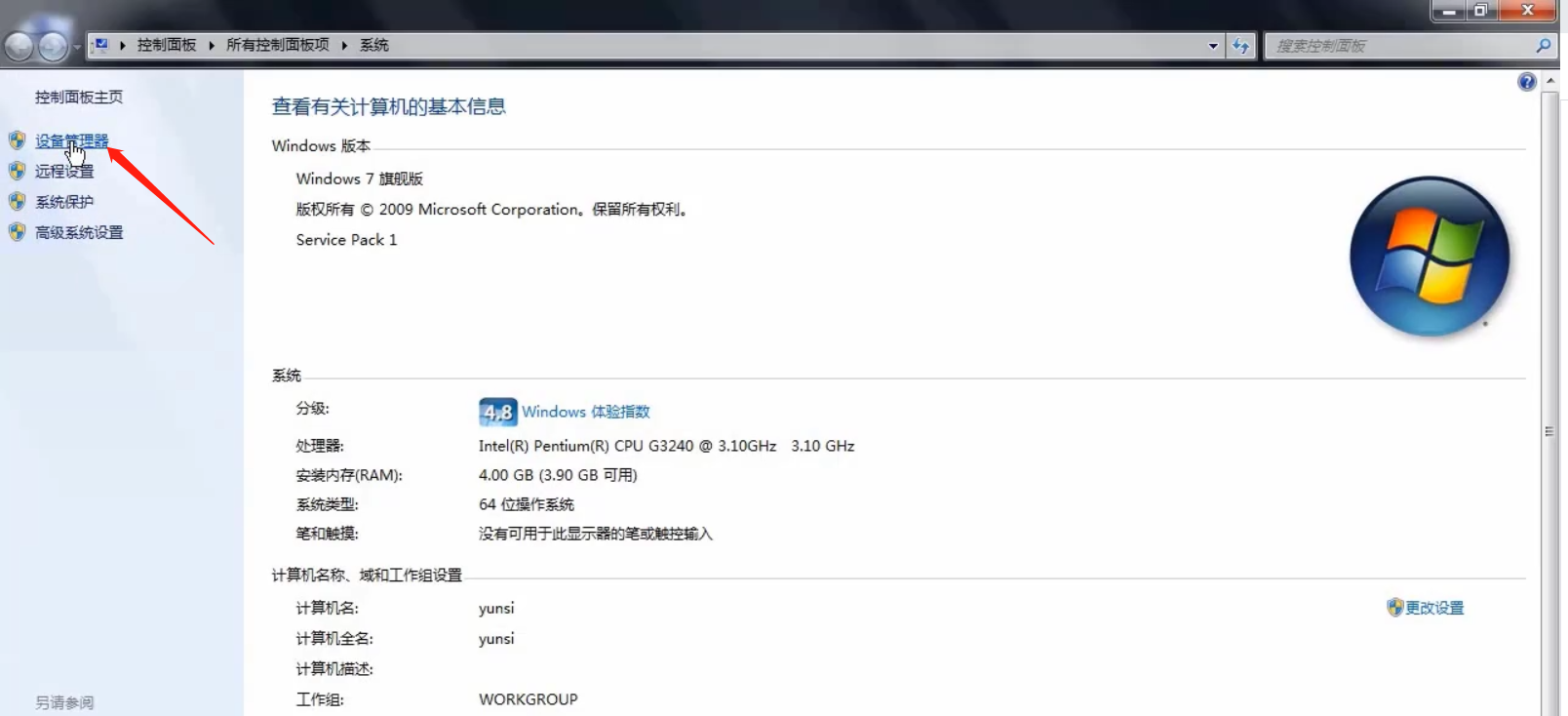
3.然后打开设备管理器界面,点击三角图标展开网络适配器,右键单击正在使用的网卡驱动,选择更新驱动程序软件选项。
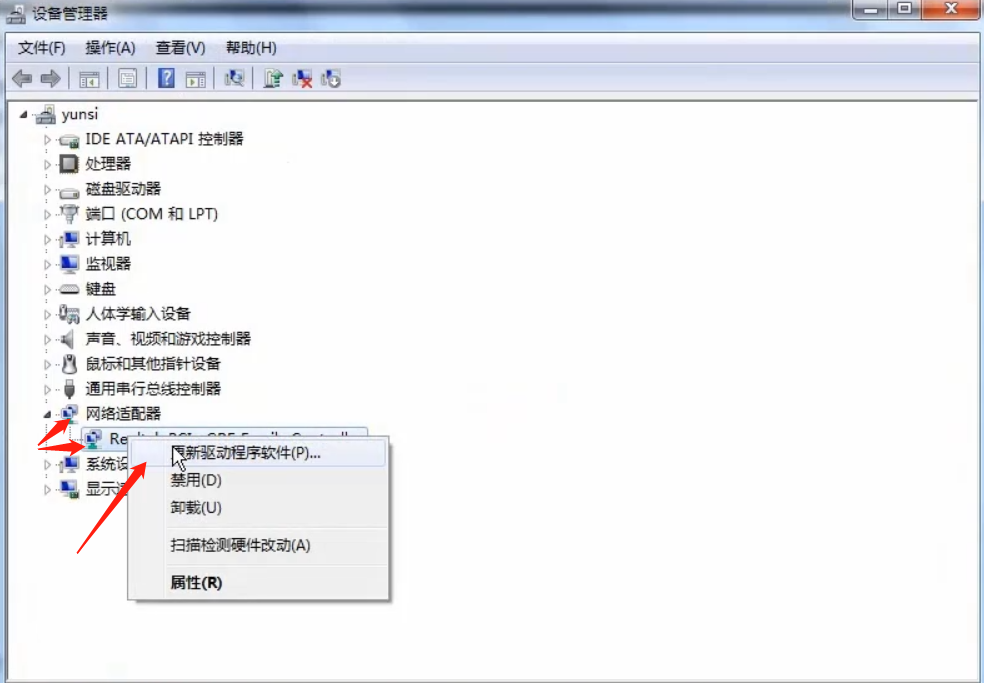
4.在两个选项中,我们选择自动搜索更新驱动程序软件,让系统自带搜索。搜索完成后,我们可以逐步更新。
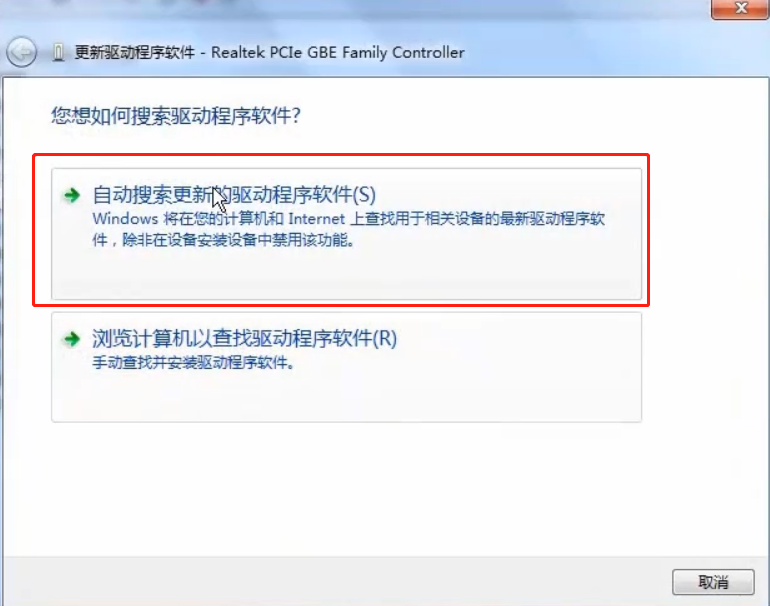
完成上述步骤后,我们可以发现网络适配器消失的问题已经解决。
今天带大家了解了的相关知识,希望对你有所帮助;关于文章的技术知识我们会一点点深入介绍,欢迎大家关注golang学习网公众号,一起学习编程~
声明:本文转载于:Win7之家 如有侵犯,请联系study_golang@163.com删除
相关阅读
更多>
-
501 收藏
-
501 收藏
-
501 收藏
-
501 收藏
-
501 收藏
最新阅读
更多>
-
444 收藏
-
438 收藏
-
421 收藏
-
461 收藏
-
124 收藏
-
132 收藏
-
172 收藏
-
330 收藏
-
470 收藏
-
447 收藏
-
403 收藏
-
271 收藏
课程推荐
更多>
-

- 前端进阶之JavaScript设计模式
- 设计模式是开发人员在软件开发过程中面临一般问题时的解决方案,代表了最佳的实践。本课程的主打内容包括JS常见设计模式以及具体应用场景,打造一站式知识长龙服务,适合有JS基础的同学学习。
- 立即学习 543次学习
-

- GO语言核心编程课程
- 本课程采用真实案例,全面具体可落地,从理论到实践,一步一步将GO核心编程技术、编程思想、底层实现融会贯通,使学习者贴近时代脉搏,做IT互联网时代的弄潮儿。
- 立即学习 516次学习
-

- 简单聊聊mysql8与网络通信
- 如有问题加微信:Le-studyg;在课程中,我们将首先介绍MySQL8的新特性,包括性能优化、安全增强、新数据类型等,帮助学生快速熟悉MySQL8的最新功能。接着,我们将深入解析MySQL的网络通信机制,包括协议、连接管理、数据传输等,让
- 立即学习 500次学习
-

- JavaScript正则表达式基础与实战
- 在任何一门编程语言中,正则表达式,都是一项重要的知识,它提供了高效的字符串匹配与捕获机制,可以极大的简化程序设计。
- 立即学习 487次学习
-

- 从零制作响应式网站—Grid布局
- 本系列教程将展示从零制作一个假想的网络科技公司官网,分为导航,轮播,关于我们,成功案例,服务流程,团队介绍,数据部分,公司动态,底部信息等内容区块。网站整体采用CSSGrid布局,支持响应式,有流畅过渡和展现动画。
- 立即学习 485次学习
